Eventos
31 mar, 23 - 2 abr, 23
Evento de aprendizaje de Fabric, Power BI y SQL más grande. 31 de marzo – 2 de abril. Use el código FABINSIDER para ahorrar $400.
Regístrate hoyEste explorador ya no se admite.
Actualice a Microsoft Edge para aprovechar las características y actualizaciones de seguridad más recientes, y disponer de soporte técnico.
Puede utilizar Azure PowerShell para pausar y reanudar los recursos de proceso del un grupo de SQL dedicado (anteriormente SQL DW). Si no tiene una suscripción a Azure, cree una cuenta gratuita de Azure antes de empezar.
Nota
Este artículo se aplica a los grupos de SQL dedicados (anteriormente SQL DW) y no a los grupos de SQL dedicados creados en áreas de trabajo de Azure Synapse. Hay diferentes cmdlets de PowerShell que se usarán para cada uno, por ejemplo, use Suspend-AzSqlDatabase para un grupo de SQL dedicado (anteriormente SQL DW), pero use Suspend-AzSynapseSqlPool para un grupo de SQL dedicado en un área de trabajo de Azure Synapse. Para obtener instrucciones para pausar y reanudar un grupo de SQL dedicado en un área de trabajo de Azure Synapse, consulte Inicio rápido: Pausar y reanudar el proceso en un grupo de SQL dedicado en un área de trabajo de Azure Synapse con Azure PowerShell.
Para más información sobre las diferencias entre el grupo de SQL dedicado (anteriormente SQL DW) y los grupos de SQL dedicados en áreas de trabajo de Azure Synapse, lea ¿Cuál es la diferencia entre Azure Synapse (anteriormente SQL DW) y el área de trabajo de Azure Synapse Analytics?.
Nota
Se recomienda usar el módulo Azure Az de PowerShell para interactuar con Azure. Para comenzar, consulte Instalación de Azure PowerShell. Para más información sobre cómo migrar al módulo Az de PowerShell, consulte Migración de Azure PowerShell de AzureRM a Az.
En este inicio rápido se da por supuesto que ya tiene un grupo de SQL dedicado (anteriormente SQL DW) que puede pausar y reanudar. Si tiene que crearlo, puede seguir las instrucciones del artículo sobre creación y conexión desde Azure Portal para crear un grupo de SQL dedicado (anteriormente SQL DW) llamado mySampleDataWarehouse.
Inicie sesión en la suscripción de Azure con el comando Connect-AzAccount y siga las instrucciones de la pantalla.
Connect-AzAccount
Para ver qué suscripción está usando, ejecute Get-AzSubscription.
Get-AzSubscription
Si necesita usar una suscripción diferente de la predeterminada, ejecute Set-AzContext.
Set-AzContext -SubscriptionName "MySubscription"
Busque el nombre de la base de datos, el nombre del servidor y el grupo de recursos del grupo de SQL dedicado (anteriormente SQL DW) que tiene previsto pausar y reanudar.
Siga estos pasos para encontrar información de ubicación de un grupo de SQL dedicado (anteriormente SQL DW):
Inicie sesión en Azure Portal.
Seleccione Grupo de SQL dedicado (anteriormente SQL DW) en el menú de Azure Portal o busque Grupo de SQL dedicado (anteriormente SQL DW) en la barra de búsqueda.
Seleccione mySampleDataWarehouse. Se abre el grupo de SQL.

Recuerde el nombre del grupo de SQL dedicado (anteriormente SQL DW), que es el nombre de la base de datos. Además, anote el nombre del servidor y el grupo de recursos.
Use solo la primera parte del nombre del servidor en los cmdlets de PowerShell. En la imagen anterior, el nombre completo del servidor es sqlpoolservername.database.windows.net. Se usará sqlpoolservername como nombre del servidor en el cmdlet de PowerShell.
Para ahorrar costos, puede pausar y reanudar recursos de proceso a petición. Por ejemplo, si no va a usar la base de datos durante la noche y los fines de semana, puede pausarla durante esas horas y reanudarla durante el día.
Nota
No se le cobrará por recursos de proceso mientras la base de datos se encuentre en pausa. Sin embargo, se le seguirá cobrando por el almacenamiento.
Para pausar una base de datos, use el cmdlet Suspend-AzSqlDatabase. En el ejemplo siguiente, se pausa un grupo de SQL denominado mySampleDataWarehouse hospedado en un servidor denominado sqlpoolservername. El servidor está en un grupo de recursos de Azure denominado myResourceGroup.
Suspend-AzSqlDatabase –ResourceGroupName "myResourceGroup" `
–ServerName "sqlpoolservername" –DatabaseName "mySampleDataWarehouse"
En el ejemplo siguiente se recupera la base de datos en el objeto $database. A continuación, canaliza el objeto a Suspend-AzSqlDatabase. Los resultados se almacenan en el objeto $resultDatabase. El comando final muestra los resultados.
$database = Get-AzSqlDatabase –ResourceGroupName "myResourceGroup" `
–ServerName "sqlpoolservername" –DatabaseName "mySampleDataWarehouse"
$resultDatabase = $database | Suspend-AzSqlDatabase
$resultDatabase
Para iniciar una base de datos, use el cmdlet Resume-AzSqlDatabase. En el ejemplo siguiente se inicia una base de datos denominada mySampleDataWarehouse que está hospedada en un servidor denominado sqlpoolservername. El servidor está en un grupo de recursos de Azure denominado myResourceGroup.
Resume-AzSqlDatabase –ResourceGroupName "myResourceGroup" `
–ServerName "sqlpoolservername" -DatabaseName "mySampleDataWarehouse"
En el ejemplo siguiente se recupera la base de datos en el objeto $database. A continuación, canaliza el objeto a Resume-AzSqlDatabase y almacena los resultados en $resultDatabase. El comando final muestra los resultados.
$database = Get-AzSqlDatabase –ResourceGroupName "myResourceGroup" `
–ServerName "sqlpoolservername" –DatabaseName "mySampleDataWarehouse"
$resultDatabase = $database | Resume-AzSqlDatabase
$resultDatabase
Para comprobar el estado del grupo de SQL dedicado (anteriormente SQL DW), utilice el cmdlet Get-AzSqlDatabaseActivity.
Get-AzSqlDatabaseActivity -ResourceGroupName "myResourceGroup" -ServerName "sqlpoolservername" -DatabaseName "mySampleDataWarehouse"
Se le cobran las unidades de almacenamiento de datos y los datos almacenados en el grupo de SQL dedicado (anteriormente SQL DW). Estos recursos de proceso y de almacenamiento se facturan por separado.
Siga estos pasos para limpiar los recursos según estime oportuno.
Inicie sesión en Azure Portal y seleccione el grupo de SQL.
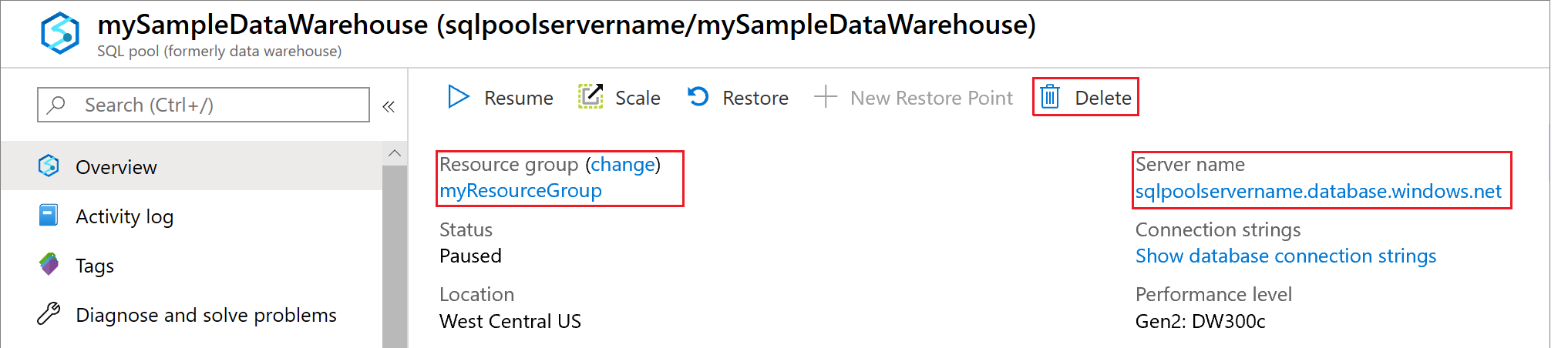
Para pausar el proceso, seleccione el botón Pausar. Cuando el grupo de SQL esté en pausa, verá un botón Iniciar. Para reanudar el proceso, seleccione Reanudar.
Para quitar el grupo de SQL para que no se le cobre por el proceso o almacenamiento, seleccione Eliminar.
Para eliminar el servidor SQL que creó, seleccione sqlpoolservername.database.windows.net y, luego, Eliminar. Debe tener cuidado con este procedimiento, ya que la eliminación del servidor elimina también todas las bases de datos asignadas al servidor.
Para quitar el grupo de recursos, seleccione myResourceGroup y Eliminar grupo de recursos.
Para más información sobre el grupo de SQL, diríjase al artículo sobre carga de datos en un grupo de SQL dedicado (anteriormente SQL DW). Para más información acerca de la administración de funcionalidades de proceso, consulte el artículo sobre introducción a la administración de proceso.
Para más información sobre las diferencias entre el grupo de SQL dedicado (anteriormente SQL DW) y los grupos de SQL dedicados en áreas de trabajo de Azure Synapse, lea ¿Cuál es la diferencia entre Azure Synapse (anteriormente SQL DW) y el área de trabajo de Azure Synapse Analytics?.
Eventos
31 mar, 23 - 2 abr, 23
Evento de aprendizaje de Fabric, Power BI y SQL más grande. 31 de marzo – 2 de abril. Use el código FABINSIDER para ahorrar $400.
Regístrate hoyCursos
Módulo
Administrar y supervisar las actividades del almacenamiento de datos en Azure Synapse Analytics
Certificación
Microsoft Certified: Azure Database Administrator Associate - Certifications
Administre una infraestructura de base de datos de SQL Server para bases de datos relacionales locales e híbridas en la nube mediante las ofertas de bases de datos relacionales PaaS de Microsoft.
Documentación
Puede utilizar Azure PowerShell para pausar y reanudar los recursos de proceso de un grupo de SQL dedicado en un área de trabajo de Azure Synapse.
Aprenda a automatizar la pausa y reanudación de un grupo de SQL dedicado con canalizaciones de Synapse en Azure Synapse Analytics.
Use Azure Portal para poner en pausa el proceso en el grupo de SQL dedicado para ahorrar costos. Reanude el proceso cuando esté listo para usar el almacenamiento de datos.